word文档怎么设置不同页码
2017-06-05
相关话题
我们有时候在编辑论文排版时,需要将文档设置为不同的页码,大家知道如何操作吗?那么下面就由小编给大家分享下word论文设置不同页码排版的技巧,不懂的朋友会请多多学习哦。
word的论文设置不同页码排版方法
步骤一:我们找到插入选项卡,点击一次,就会跳转到子功能。
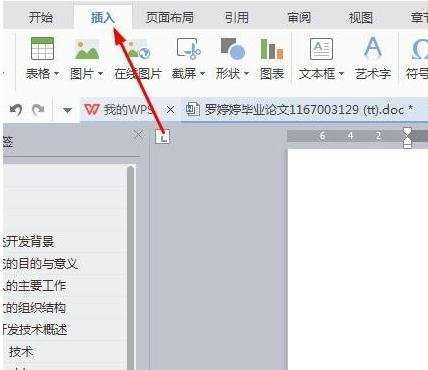
步骤二:找到页眉和页脚这个功能,点击一下。左键点击就可以。
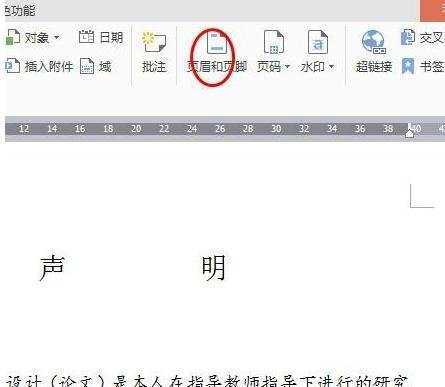
步骤三:我们先找到摘要设置页码,前面都需要设置,是从摘要开始。在设计之前你要保证分隔符插入好。点击插入页码。
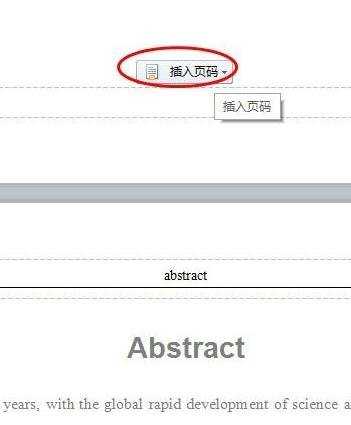
步骤四:我们先选择罗马数字这个是规定,这个应该都是一样的。
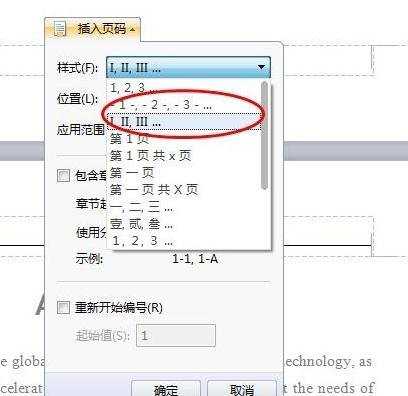
步骤五:我们在选择本章节,就是本节就可以不要整篇文档。
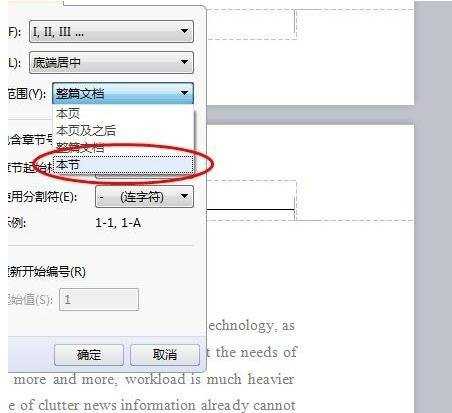
步骤六:我们这里要重新勾选重新编号从1开始。
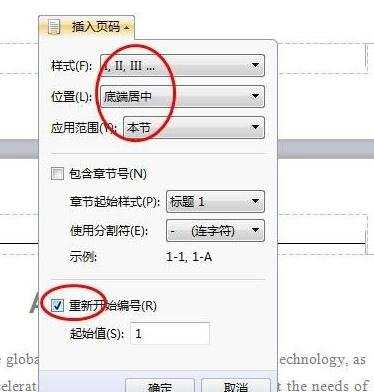
步骤七:我们在看到abstract这个我们跟上面设置是差不多的就是不要勾选重新编号。记得要点击框里面一下就会出现插入页码几个字。
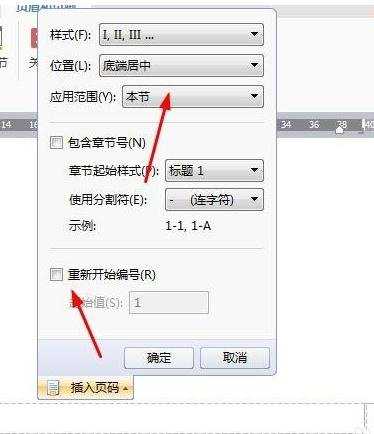
步骤八:我们在看到正文里面,就是要用阿拉伯数字,先设置为本页及之后后重新编号.
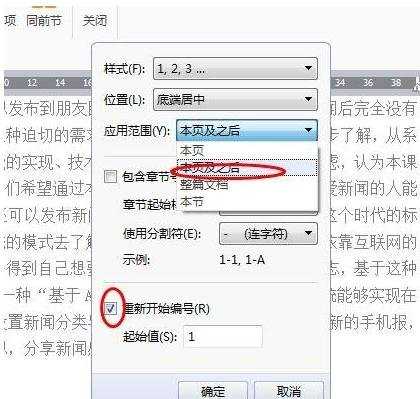
步骤九:在致谢这一页不需要设置页码,我们点击框内一下弹出修改和删除页码。
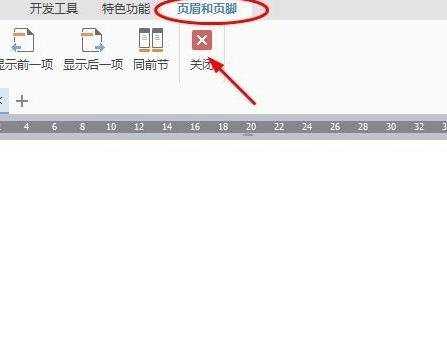
步骤十:我们选择删除页码,我们选择仅删除本页页码。
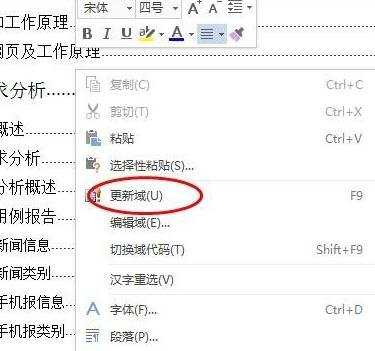
步骤十一:我们关闭页脚设置在上面有一个关闭,我们也可以在空白的地方双击一下也会退出设置。
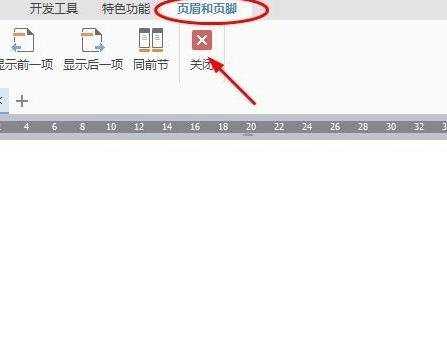
步骤十二:最后我们在目录里面点击右键选择更新域,只更新页码就可以了。
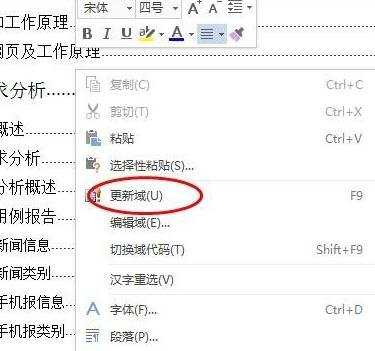
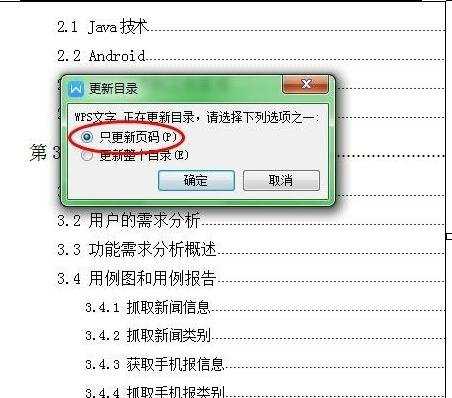
猜你感兴趣:
1.在word中如何设置不同页面放置不同页码
2.word中怎么设置两种页码
3.word的论文如何设置不同页码排版
4.word中怎么从指定页设置页码的两种方法
5.word怎么设置不同页码图文教程